环境配置
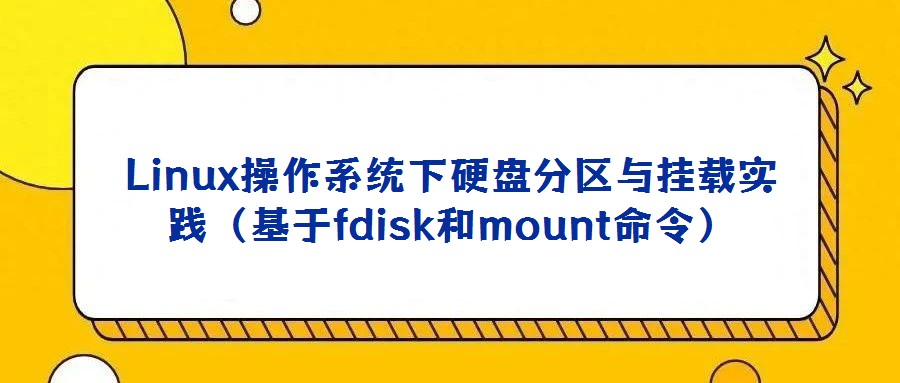
本次实验在CentOS 6.9 64位虚拟机环境中进行,主机IP地址为192.168.12.114。核心目标为新增一块40GB硬盘,通过分区操作创建30GB扩展分区,并将其划分为5个6GB逻辑分区,最终实现分区的自动挂载功能。
在操作前,需使用`fdisk -l`命令查看系统当前识别的硬盘设备及其状态。该命令会列出所有磁盘的名称、容量及分区信息,例如/dev/sda(系统原有40GB硬盘)和新增的/dev/sdb(40GB目标硬盘)。确认硬盘识别正常后,可进入分区阶段。
执行`fdisk /dev/sdb`命令进入硬盘分区交互界面。初始建议通过输入`p`(print partition table)查看当前分区表,新硬盘通常显示为未分区状态。
- 创建扩展分区:输入`n`(new partition)选择创建新分区,在分区类型中选择`e`(extended),指定起始扇区(默认为2048),设置结束扇区以分配30GB空间(需注意1GB=1024MB,30GB对应的扇区数可通过容量换算得出)。
- 创建逻辑分区:扩展分区建立后,再次输入`n`,此时系统自动提示创建逻辑分区(选择`l`)。依次指定每个逻辑分区的起始与结束扇区,确保每个分区容量为6GB。Linux系统中,主分区编号为1-4,逻辑分区从5开始编号,因此5个逻辑分区将依次命名为/dev/sdb5至/dev/sdb9。
- 保存分区表:完成所有分区创建后,输入`w`(write table to disk)将配置写入磁盘,输入`q`(quit)退出fdisk界面。可通过再次执行`fdisk -l`验证分区结果,确认各分区容量及编号正确。
分区创建后,需使用`mkfs`命令为各逻辑分区文件系统格式。CentOS 6.9环境下推荐使用ext4文件系统,其性能与稳定性优于ext3。格式化命令示例:
```bash
mkfs.ext4 /dev/sdb5
mkfs.ext4 /dev/sdb6
mkfs.ext4 /dev/sdb7
mkfs.ext4 /dev/sdb8
mkfs.ext4 /dev/sdb9
```
执行后,系统会为每个分区创建ext4文件系统超级块、inode表等核心结构,确保数据可正常读写。
使用`mount`命令可将格式化后的分区挂载至指定目录。首先创建挂载点:
```bash
mkdir -p /mnt/data1 /mnt/data2 /mnt/data3 /mnt/data4 /mnt/data5
```
执行挂载命令(以ext4为例):
```bash
mount -t ext4 /dev/sdb5 /mnt/data1
mount -t ext4 /dev/sdb6 /mnt/data2
```
可通过`mount`命令查看当前已挂载分区,确认/dev/sdb5等设备与挂载点关联正确。
临时挂载在系统重启后会失效,需通过编辑`/etc/fstab`文件实现开机自动挂载。该文件每行配置包含6列:
- 设备标识:建议使用UUID(可通过`blkid`命令查询),避免因设备名变更导致挂载失败;
- 挂载点:如`/mnt/data1`;
- 文件系统类型:如`ext4`;
- 挂载选项:`defaults`(包含rw、suid、dev、exec、auto、nouser、async等默认参数);
- 转储频率:`0`(不备份);
- 自检次序:`0`(不自检)或`1`(根分区专用)。
配置示例:
```bash
UUID=xxxx-xxxx /mnt/data1 ext4 defaults 0 0
UUID=yyyy-yyyy /mnt/data2 ext4 defaults 0 0
```
保存后,执行`mount -a`测试配置是否生效,确保重启后分区自动挂载。